總結
丟失重要的iPhone筆記? 如何在iPhone上恢復已刪除的筆記? 這篇文章旨在向您展示一種最佳解決方案,可以輕鬆地從iPhone恢復已刪除的筆記。
Notes是一個非常有用的應用程序,可以幫助您在一個地方收集單詞,照片,地圖,Web鏈接,列表,位置等。 iPhone / iPad / iPod上的便箋功能使您可以使重要的事情或信息保持活躍。 此外,它可以與iCloud一起使用,使您可以輕鬆地在任何Apple設備上訪問有價值的數據。
但是,在Notes應用的日常使用中,您可能會意外刪除iPhone上的Notes應用或丟失一些重要的筆記。 新系統更新或越獄失敗也可能導致您遇到這種情況。 問題來了,如何在iPhone上恢復已刪除的筆記? 如何在沒有iTunes / iCloud備份的情況下在iPhone上恢復已刪除的筆記? 繼續閱讀以找到最佳答案。
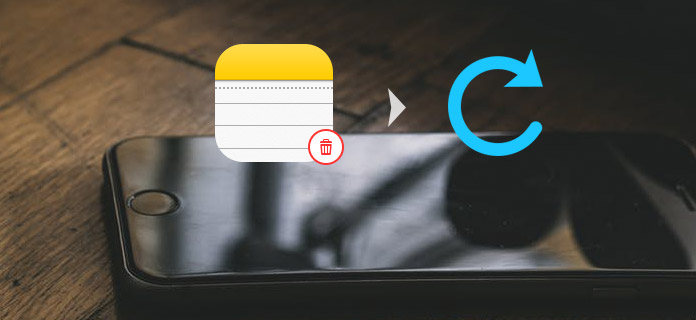
如何在iPhone上恢復已刪除的筆記
如何在iPhone上直接恢復已刪除的筆記? 當您錯誤地刪除iPhone上的記事時,最近刪除”文件夾可能會讓您有機會找回它們。只有當您親自轉到“最近刪除”文件夾並刪除所有項目時,才會從iPhone上永久刪除已刪除的筆記。文件夾,您可以按照以下步驟進行恢復。
步驟 1解鎖iPhone並打開 筆記 應用程序。
步驟 2點擊 上一頁 箭頭進入 文件夾 接口。
步驟 3打開 最近刪除 文件夾並點擊 編輯 按鈕。

如何直接在iPhone上恢復已刪除的筆記
步驟 4找到您要恢復的筆記,然後點擊黃色 搬去…
步驟 5選擇 筆記 文件夾,然後將已刪除的筆記返回到 筆記 筆記的其餘部分的文件夾。

如何直接在iPhone上恢復已刪除的筆記
這樣,您還可以方便地在iPhone上恢復已刪除的筆記。 但是您應該知道,僅當您可以在“最近刪除的”文件夾中保存已刪除的筆記時,此方法才有效。
如果不幸的是,您丟失了寶貴的iPhone筆記,並想找到找回它們的最佳方法,則應多加註意。 在這裡我們真誠推薦專業 iPhone Notes恢復 幫助您恢復iPhone上已刪除的筆記。 即使您沒有合適的iCloud / iTunes備份,它也可以幫助您在iPhone上保存筆記。 首先,您可以免費下載並將其安裝在計算機上。
步驟 1啟動iPhone Notes Recovery
在Windows PC或Mac上下載,安裝和打開此功能強大的iPhone筆記恢復軟件。 用USB電纜將iPhone連接到它。 選擇“從iOS設備恢復“模式。

如何在不備份的情況下在iPhone上恢復已刪除的筆記-步驟1
步驟 2斯坦iPhone數據
點擊“開始掃描”以分析iPhone上的所有類型的數據。掃描後,您可以在左側控件的類別中查看列表中的各種文件。

如何在不備份的情況下在iPhone上恢復已刪除的筆記-步驟2
步驟 3查找已刪除的iPhone便箋
點擊“筆記您可以在預覽窗口中查看每個便箋的詳細信息。將“僅顯示已刪除的項目”按鈕滑動到“開”,僅檢查已刪除/丟失的便箋。選擇要刪除的便箋要恢復,然後單擊“恢復”按鈕可在計算機上恢復已刪除的iPhone便箋。

如何在不備份的情況下在iPhone上恢復已刪除的筆記-步驟3
只需單擊幾下,您就可以輕鬆地從iPhone恢復已刪除/丟失的筆記。 而且,此iPhone Notes Recovery使您能夠從iTunes / iCloud備份文件中還原已刪除的筆記。 除了備忘,它還允許您在iPhone / iPad / iPod上恢復已刪除/丟失的照片,視頻,音頻文件,消息,合同,通話記錄等。 當您丟失一些寶貴的iOS數據時,始終將它作為找回它們的首选和最佳選擇。
我在iPhone上找不到筆記,如何在iPhone上恢復已刪除的筆記? 是否可以從iTunes備份中恢復iPhone筆記?
如果您 使用iTunes備份筆記,則可以通過iTunes備份找回已刪除的筆記。
步驟 1從iTunes備份文件中恢復
在計算機上運行iPhone Notes Recovery。 恢復之前,選擇“從iTunes備份文件中恢復”,然後您將看到如下圖所示的窗口。

如何從iTunes Backup在iPhone上恢復筆記-步驟1
步驟 2解壓縮iPhone的iTunes備份
選擇包含筆記的備份,然後點擊“開始掃描”以掃描和提取備份內容(筆記,音樂,聯繫人,照片等)。
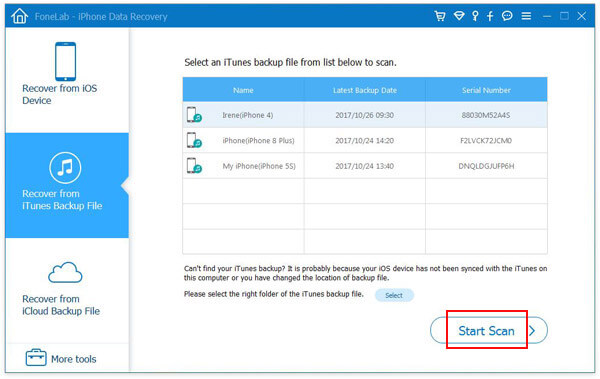
步驟 3恢復已刪除的iPhone筆記
掃描後,點擊“筆記在左側面板中。”檢查並預覽iPhone便箋的詳細信息。然後單擊“恢復”將已刪除的筆記保存在您的計算機上。
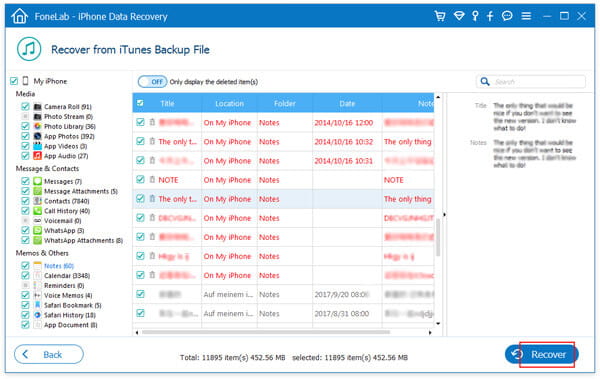
如何從iTunes Backup在iPhone上恢復筆記-步驟2
不要錯過:如何 在Mac上恢復已刪除的筆記?
此外,這個iPhone筆記恢復軟件還可以幫助您在iPhone上檢索珍貴的消息,聯繫人,通話記錄,日曆,Safari書籤,提醒等,並且您可以一次單擊全部恢復它們。有需要。
如果您已打開iCloud備份功能,則已刪除的Notes可能會包含在iCloud備份文件中。
但是,就像iTunes還原一樣,您可能會丟失設備上的最新數據。 幸運的是,您還可以使用 iPhone Notes恢復 使用iCloud備份在iPhone上檢索已刪除的筆記。 在這裡,我們向您展示步驟。
步驟 1從iCloud備份文件中恢復
選擇 ”從iCloud恢復“模式。使用Apple ID和密碼登錄您的iCloud帳戶。選擇包含筆記數據的iPhone備份。單擊“下載”下載iCloud備份文件。

如何從iCloud備份在iPhone上恢復筆記-步驟1
步驟 2掃描iPhone的iCloud備份
選擇要恢復的數據類型,然後單擊 開始 掃描您的iClound數據。
筆記:您還可以選擇其他數據,例如聯繫人,照片,消息等。或者您可以單擊全部進行掃描和恢復。

如何從iCloud備份在iPhone上恢復筆記-步驟2
步驟 3恢復已刪除的iPhone筆記
掃描過程完成後,您可以預覽備份內容。 選擇要恢復的筆記,點擊“恢復”以提取iPhone筆記並將其保存在計算機中。

如何從iCloud備份在iPhone上恢復筆記-步驟3
有關該軟件的視頻將使您學習如何在iPhone上恢復已刪除的筆記:


iOS數據傳輸 是幫助您管理iOS文件的最佳iTunes替代品之一。 在iPhone / iPad / iPod和PC / Mac之間傳輸各種iOS文件,例如照片,音樂,聯繫人和語音備忘錄。
在這篇文章中,我們主要討論如何在iPhone上恢復已刪除的筆記。 我們向您介紹最好的 iPhone 資料恢復工具來幫助您做到這一點。 無論您是想在iPhone 15/14/13/12/11/X/8/7/6/5還是iPad/iPod上恢復已刪除的筆記,您都可以輕鬆挽救它們。 更重要的是,向您展示了一種簡單的恢復iPhone筆記的方法,您也可以嘗試一下。